記事の編集
記事の編集
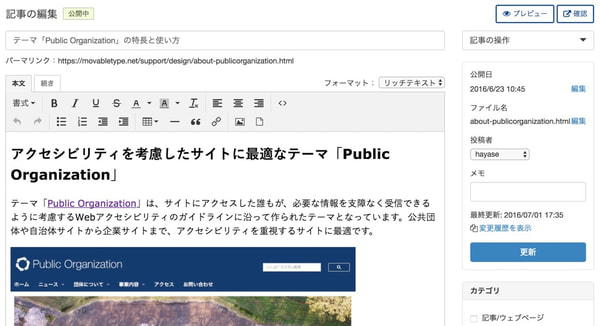
記事の編集画面では、以下の情報を編集できます。編集後は[更新]することで編集内容が保存されます。
- 記事のタイトル
- 本文
- 続き
- キーワード
- 概要(記事の要約)
- 公開日
- 公開終了日
- ファイル名
- 投稿者
- カテゴリ
- カスタムフィールド(追加している場合)
履歴保存・比較機能
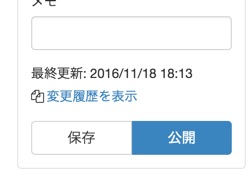
記事を[保存]・[更新]する毎に履歴が残ります。履歴を確認する場合は、「変更履歴を表示」リンクをクリックし、開きたい履歴の保存・更新日時をクリックします。履歴を開いた状態で[保存]・[更新]すると、履歴が下書きまたは公開中の記事に上書きされます。
また、履歴を2つ選択し[履歴を比較]することで、差分をグラフィカルに確認することもできます。
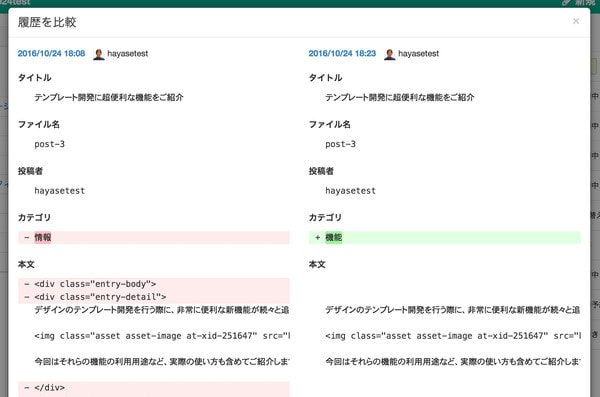
記事の操作
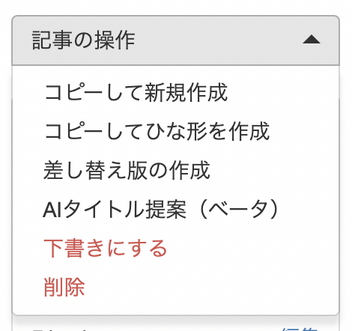
また、「記事の操作」で以下のことが可能です。
- コピーして新規作成
現在の記事をコピーし、コピーした内容を元に新しく記事を作成することができます。 - コピーしてひな形を作成
現在の記事からひな形を作成します。 - 差し替え版の作成
現在公開中の記事はそのままに、未来の修正を準備・日時を指定して差し替え予約しておくことができます。リニューアルや期間限定で記事の一部を変更する必要がある場合に便利です。また、差し替え版も共有プレビューに対応しています。 - AIタイトル提案(ベータ)
本文の内容や指定した文章からタイトルを提案します。 - 下書きにする
公開済みの記事を下書きに戻します。 - 削除
記事を削除します。削除した記事は元に戻すことはできません。
共有プレビュー
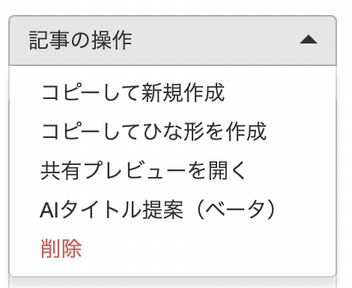
記事のステータスが「下書き」または「差し替え版」で一度でも[保存]したことがある場合、「記事の操作」から共有プレビュー機能を利用できます。個別ページのプレビューだけでなく、実際のサイト上で反映された状態を確認することができるため、記事公開後に影響のある、トップページや一覧ページなどの表示確認も可能です。
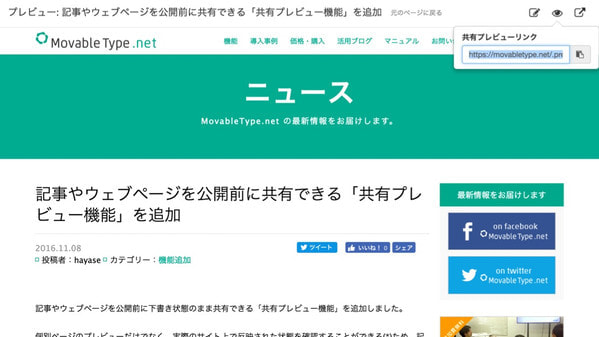
記事の下書き保存時に共有プレビュー用のURLが生成され、「共有プレビューを開く」からページを開くことができます。
推測されにくい固定のURLとなっているため、社内の人や関係者に共有して内容を確認してもらうことも可能です。(共有プレビューにパスワードを設定したい場合は管理画面の[設定]>[公開]から設定することができます。)
共有プレビューのURLは、記事を再保存しても変更されないため、編集画面で内容の変更を行って保存すると、共有プレビューの内容も変更されます。共有プレビューのURLは記事が公開される、または削除されると自動的に失効します。
